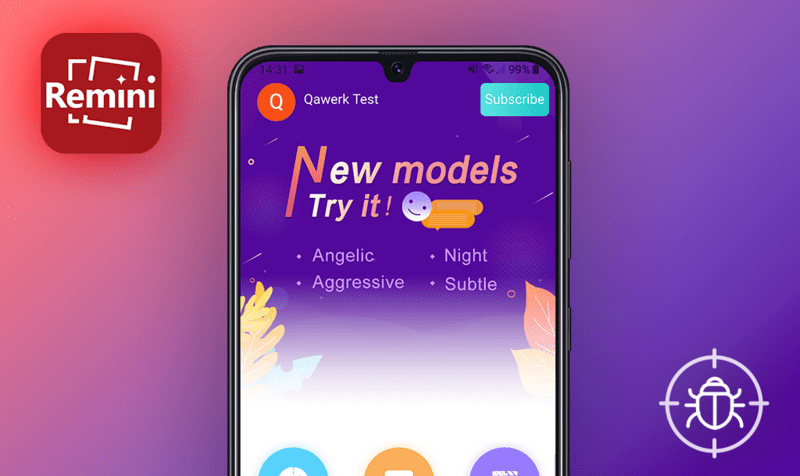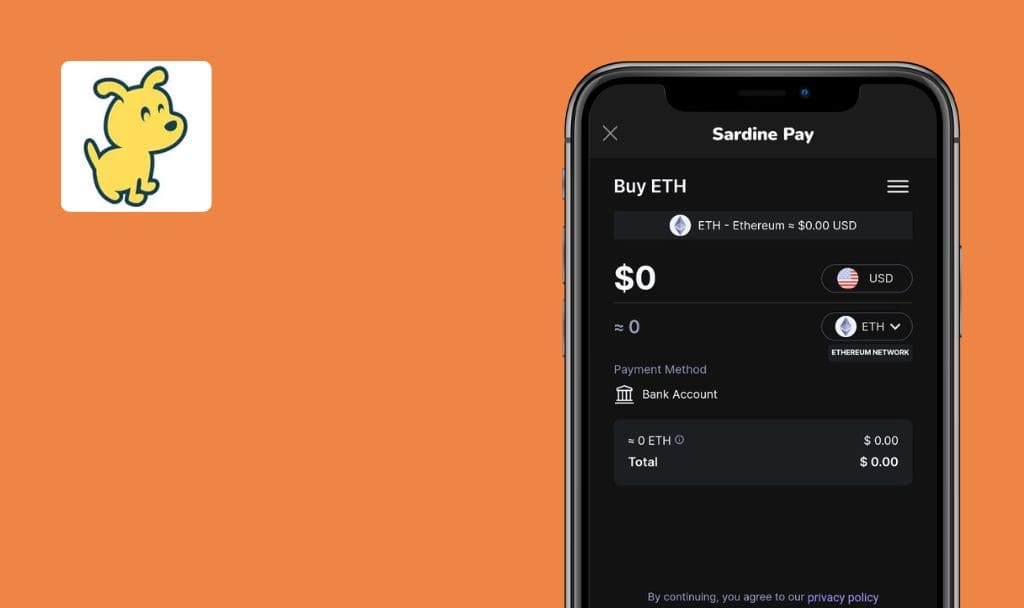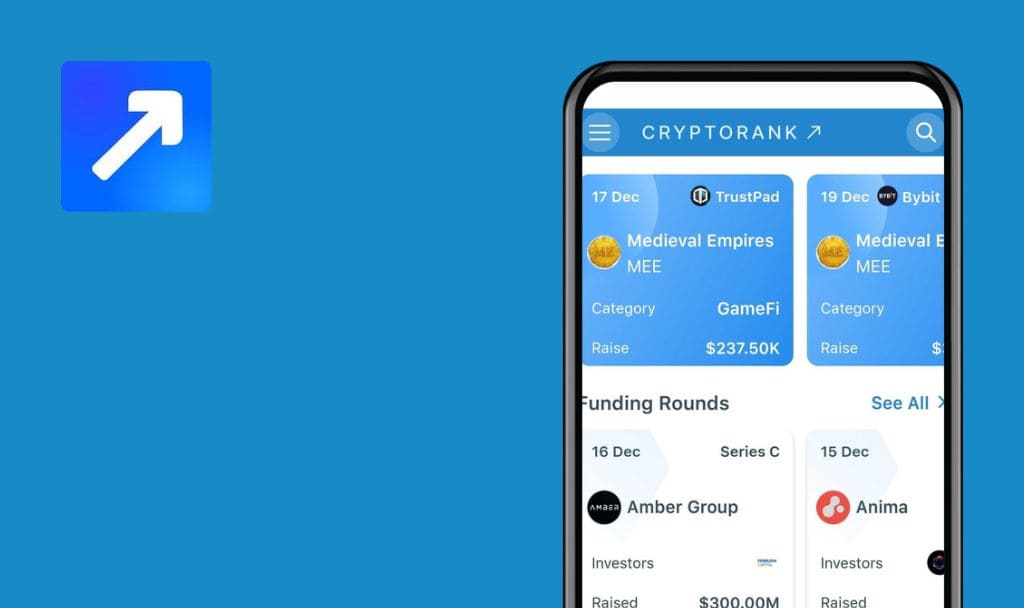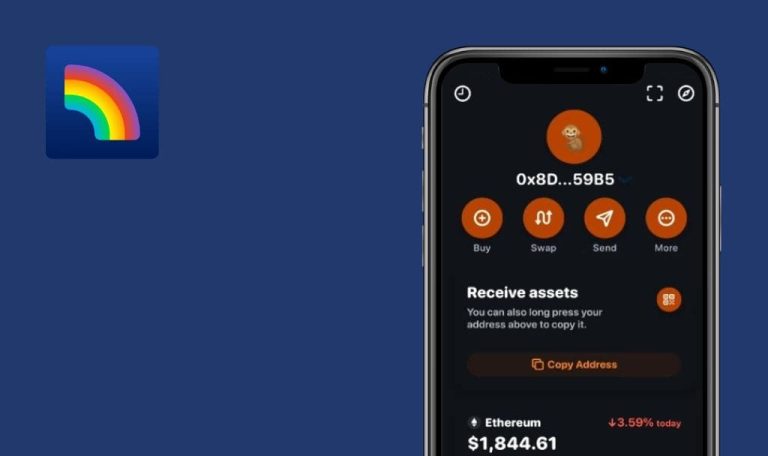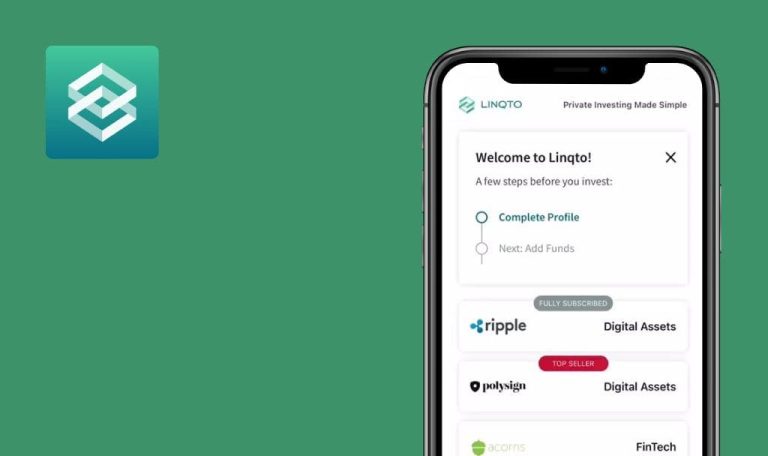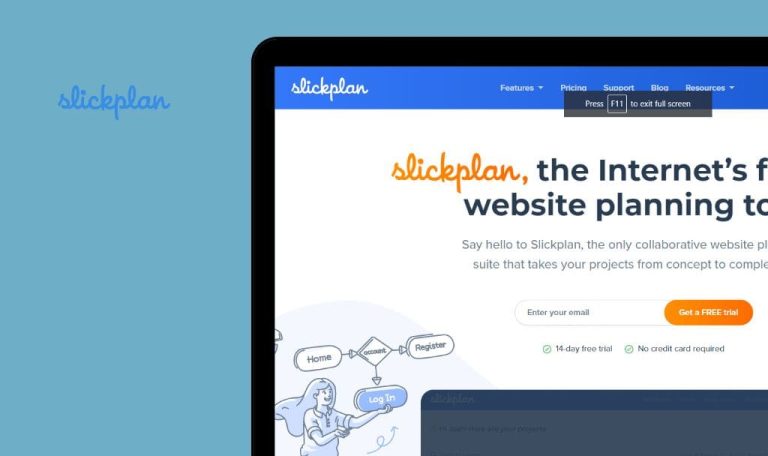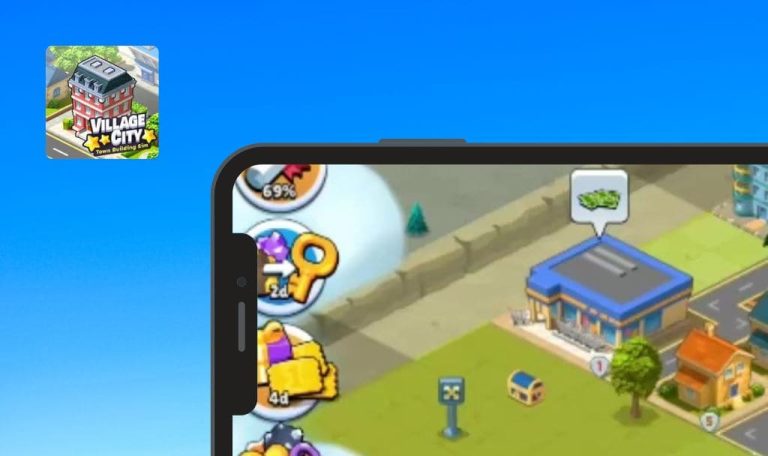
No se han encontrado errores en NiceHash para Android
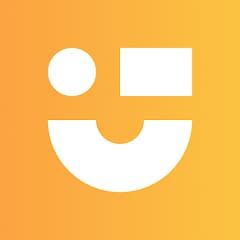
NiceHash
NiceHash es una solución móvil para monitorear tus actividades de minería de criptomonedas y administrar tus billeteras de criptomonedas. Es la aplicación oficial para la plataforma NiceHash, ofreciendo capacidades hashpower.
NiceHash le permite controlar el funcionamiento de sus equipos de minería, supervisar la temperatura y ajustar la configuración sobre la marcha. También puedes realizar o cancelar pedidos en su mercado de hashpower, que conecta a mineros con vendedores de recursos informáticos. La aplicación también sirve como monedero, permitiendo a los usuarios depositar y retirar más de 60 criptomonedas.
Nuestro equipo de pruebas de DeFi comprobó la aplicación Android de NiceHash para ver si funciona según lo previsto. No encontramos ningún error, así que ¡felicitaciones al equipo de NiceHash! Esto es lo que probamos.



No se han encontrado errores al probar si se envía un nuevo código de confirmación al correo electrónico con cada inicio de sesión
- La aplicación está instalada.
- La cuenta está registrada.
- Inicie la aplicación.
- Pulse el botón “Iniciar sesión”.
- Introduzca su correo electrónico en la línea “Dirección de correo electrónico”.
- Introduzca la contraseña en la línea “Contraseña”.
- Pulse el botón “Iniciar sesión”.
- Espere a que aparezca la ventana con información sobre el código enviado.
- Reciba un correo electrónico con un código.
- Vuelva a la ventana “Iniciar sesión”.
- Repita los pasos del 2 al 7.
- Compruebe si el código es diferente del anterior.
Android 10, MIUI 12.5.1, Redmi Note 7
Cada inicio de sesión envía un nuevo código al correo electrónico.
Error no encontrado.
No se ha encontrado ningún error al probar el funcionamiento de la función “Personalizar Inicio”
La app está instalada.
- Inicie la aplicación.
- Abre la página “Inicio”.
- Desliza el dedo hacia arriba hasta el botón “Personalizar Inicio”.
- Pulse sobre el botón “Personalizar Inicio”.
- Pulse “-” para eliminar una tarjeta.
- Pulse “+” para añadir una tarjeta.
- Pulse el botón “Atrás”.
- Preste atención al resultado.
Android 10, MIUI 12.5.1, Redmi Note 7
Usando la función “Personalizar Inicio”, puedes añadir y eliminar tarjetas en la página “Inicio”.
Error no encontrado.
No se han encontrado errores al cambiar la visualización de "todos los pedidos" entre UE y EE.UU.
La aplicación está instalada.
- Inicie la aplicación.
- Abra la página “Hash Power Marketplace”.
- Pulse sobre el botón “Ver todos” en la línea “Todos los pedidos”.
- Pulse sobre el botón “USA”.
- Preste atención al resultado.
- Pulse sobre el botón “EU”.
- Preste atención al resultado.
Android 10, MIUI 12.5.1, Redmi Note 7
En la sección “Todos los pedidos”, el cambio entre UE y EEUU se realiza correctamente.
Error no encontrado.
No se han encontrado errores al comprobar la visualización de la "Dirección de Minería"
La aplicación está instalada.
- Inicie la aplicación.
- Abra la página “Minería”.
- Pulse sobre el botón “Añadir manualmente”.
- Pulse sobre el botón “Ver dirección”.
- Presta atención al resultado.
Android 10, MIUI 12.5.1, Redmi Note 7
En la sección “Minería” se muestra completa la “Dirección de Minería”.
Error no encontrado.
No se han encontrado errores al abrir la cámara del teléfono para utilizar la función “Escanear código QR”
La app está instalada.
- Inicie la aplicación.
- Abra la página “Minería”.
- Pulse el botón “Escanear código QR”.
- Presta atención al resultado.
Android 10, MIUI 12.5.1, Redmi Note 7
La aplicación abre la cámara del teléfono para la función “Escanear código QR”.
Error no encontrado.
No se han encontrado errores al comprobar la actualización automática de "todos los pedidos" en el menú “Hash Power Marketplace”
La aplicación está instalada.
- Inicie la aplicación.
- Abra el menú “Hash Power Marketplace”.
- Espere a la actualización automática de la sección “todos los pedidos” (~15-20 seg.)
- Presta atención al resultado.
Android 10, MIUI 12.5.1, Redmi Note 7
La página “todos los pedidos” del menú “Hash Power Marketplace” se actualiza automáticamente cada 15-20 seg.
Error no encontrado.
No se han encontrado errores al probar la función "Camuflar saldos" para ocultar el saldo en la cartera
La app está instalada.
- Inicie la aplicación.
- Abra el menú “Cartera”.
- Ir a ajustes.
- Pulse sobre el interruptor de función “Camuflar Saldos”.
- Presta atención al resultado.
Android 10, MIUI 12.5.1, Redmi Note 7
El saldo del monedero se oculta correctamente.
Error no encontrado.
No se han encontrado errores al probar la función integrada de cierre rápido
La aplicación está instalada.
- Inicie la aplicación.
- Pulse sobre el botón para cerrar rápidamente la aplicación.
- Presta atención al resultado.
Android 10, MIUI 12.5.1, Redmi Note 7
La función integrada de cierre rápido funciona correctamente.
Error no encontrado.
No se han encontrado errores al comprobar la aparición de ventanas emergentes al introducir un código de acceso incorrecto
La aplicación está instalada.
- Inicie la aplicación.
- Introduzca un código de acceso no válido.
- Presta atención al resultado.
Android 10, MIUI 12.5.1, Redmi Note 7
Si el código de acceso se introduce incorrectamente, aparece una notificación emergente.
Error no encontrado.
No se han encontrado errores al comprobar la visualización de datos al cambiar de algoritmo de minería
La aplicación está instalada.
- Inicie la aplicación.
- Abra la página “Hash Power Marketplace”.
- Pulse sobre el botón “Ver todos” en la línea “Todos los pedidos”.
- Pulse sobre el botón del menú para cambiar de algoritmo de minería.
- Pulse sobre el algoritmo disponible.
- Preste atención al resultado.
Android 10, MIUI 12.5.1, Redmi Note 7
Los datos se actualizan al cambiar la visualización de los algoritmos de minería.
Error no encontrado.
NiceHash tiene una interfaz intuitiva, numerosas características para la gestión de su cuenta de cartera, y una sincronización estable con la plataforma NiceHash. Durante las pruebas, no encontré ningún problema con el funcionamiento de la aplicación.

¡No se han encontrado errores!
 Hemos intentado encontrar errores en este producto, pero no hemos detectado ninguno. Aunque seguimos creyendo que ningún software está 100% libre de errores, esta aplicación no contiene defectos críticos o aparentes que pudieran afectar negativamente a la experiencia del usuario.
Hemos intentado encontrar errores en este producto, pero no hemos detectado ninguno. Aunque seguimos creyendo que ningún software está 100% libre de errores, esta aplicación no contiene defectos críticos o aparentes que pudieran afectar negativamente a la experiencia del usuario.